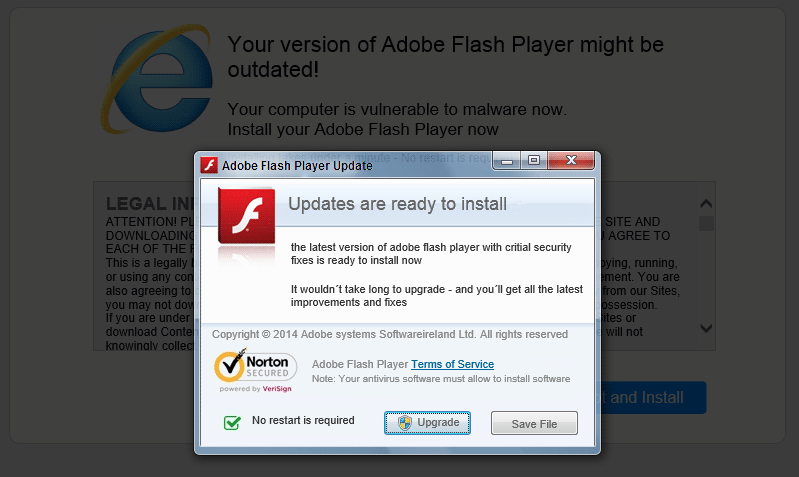Embêté par des publicités qui surgissent de partout ? Ces pubs s’affichent avec le texte Ad by Red Ablocker ? Cela signifie que vous êtes victime d’un adware qui prend votre PC pour une machine à sous. Red Adblocker ne vous apporte rien, il occupe les ressources de votre PC, récolte des données sur vous, sur votre ordinateur et ce que vous y faites dessus. Voilà pourquoi il est recommandé de s’en débarrasser s’en plus attendre. Voici à quoi ressemble une pub générée par ce malware :
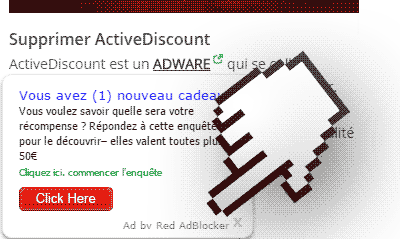
Diffusé via des programmes gratuits ou via de fausses mises à jour de logiciel, il faut être méfiant de tout ce que vous téléchargez sur Internet. Voici typiquement le genre de message sur lequel vous ne devez pas cliquer.
Une fois installé, Red Adblocker modifie de nombreux paramètres sur votre ordinateur, il va créer des taches planifiés, des services windows, des entrées dans la base de registre, installer des extensions sur vos navigateurs, bref tout pour squatter le plus lontemps possible votre PC. Le voici d’ailleurs sous Chrome :
Le supprimer manuellement dans ce cas là sur Chrome ne résoudra pas tout vos problèmes puisque vous en avez éliminer qu’une partie et il pourra toujours revenir. La procédure et les logiciels gratuits ci-dessous permettra de vous en débarrasser.
Notre dernière analyse effectuée 23 avril 2015 montre que Red Adblocker est détecté comme étant dangereux par 11 logiciels de sécurité.
Afficher les 7 autres détections anti-virus

Comment supprimer Red Adblocker ?
Supprimer Red Adblocker avec AdwCleaner
AdwCleaner est un programme de désinfection qui permet d'éliminer Red Adblocker mais aussi les autres spywares peut-être installés sur votre machine.
- Téléchargez AdwCleaner en appuyant sur le bouton bleu suivant :
Téléchargez AdwCleaner - Double-cliquez sur adwcleaner.exe afin de lancer le programme.
- Cliquez sur Scanner
- Dès que le scan est fini, cliquez sur Nettoyer pour retirer les infections.
- Rédémarrez votre machine si l'utilitaire vous le demande.
Supprimer Red Adblocker avec ZHPCleaner
ZHPCleaner est un petit outil gratuit ne requérant pas d'installation développé pour lutter contre les browser hijacker et différents scarewares. Son principal objectif est donc de supprimer les redirections des navigateurs et d'éradiquer les indésirables de votre système.
- Désactivez le temps de la désinfection Avast si cet antivirus est installé sur votre ordinateur.
- Cliquez sur le bouton ci-après pour télécharger ZHPCleaner :
Téléchargez ZHPCleaner - Double-cliquez sur ZHPCleaner.exe afin d'ouvrir le logiciel.
- Acceptez la licence.
- Cliquez sur Scanner, puis une fois l'analyse finie, appuyez sur Nettoyer.
- Appuyez sur Non si l'outil vous propose d'afficher l'interface de réparation.
- Relancer votre machine si le programme vous le suggère.
Supprimer Red Adblocker avec le logiciel MalwareBytes Anti-Malware
Pour être certain à 100% de bien supprimer Red Adblocker vous devez installer le programme MalwareBytes Anti-Malware. Si vous souhaitez également être protégé contre les menaces comme Red Adblocker vous devez choisir la version Premium de MalwareBytes Anti-Malware qui empêchera donc toute intrusion de programmes malveillants non détectés par les anti-virus sur votre PC (la licence est vendue 22.95 euros et vous avez la possibilité de protéger 3 de vos ordinateurs).
- Téléchargez MalwareBytes Anti-Malware :
Version Premium Version Gratuite (sans fonctionnalité de protection) - Double-cliquez sur le fichier téléchargé afin de démarrer l'installation du programme.
- Cliquez sur le bouton orange Corriger Maintenant à droite de la mention Aucun examen n'a été réalisé sur votre système
- Dès que le scan est achevé, cliquez sur le bouton Supprimer la selection.
- Rédémarrez votre machine une fois le scan terminé si MalwareBytes Anti-Malware vous le propose.
Réinitialiser vos navigateurs (si besoin)
Si après avoir suivi toutes les étapes ci-dessus Red Adblocker est encore présent sur votre machine, vous pouvez réinitialiser votre navigateur en suivant les indications ci-dessous.
- Ouvrez Chrome et cliquez sur le menu
 en haut à droite du navigateur.
en haut à droite du navigateur. - Dirigez-vous en bas de la page et appuyez sur Afficher les paramètres avancés.
- Allez une nouvelle fois tout en bas de la page et cliquez sur Réinitialiser les paramètres du navigateur.
- Cliquez une nouvelle fois sur Réinitialiser.
- Démarrez Mozilla Firefox.
- Dans la barre d’adresse de Firefox saisissez le texte suivant about:support.
- Sur la page qui apparaît cliquez sur Réparer Firefox.

- Téléchargez ResetBrowser :
Télécharger ResetBrowser - Enregistrez le fichier resetbrowser.exe sur votre bureau et double-cliquez sur le fichier.
- Une notice vous indique ce qui va se passer concrètement sur votre PCSi vous n'avez pas réussi à supprimer Red Adblocker de votre PC après voir suivi ces 4 étapes, expliquez ce qu'il s'est passé sur notre page support. Quelqu'un viendra vite vous aider ! Accéder au support.